您在配置審計中開啟了當前帳號或多帳號的不合規事件投遞功能後,當資源配置不合規時,若您在配置審計的CloudMonitor投遞不合規事件開關已開啟,配置審計會將不合規事件自動投遞到CloudMonitor。您可以在CloudMonitor中查看不合規事件,還可以雲端式監控的事件警示功能觸發警示通知。
應用情境
本文以配置審計控制台通過規則模板“ECS執行個體開啟釋放保護”建立一條風險等級為“高風險”的規則為例。配置審計自動審計當前帳號或多帳號下所有ECS執行個體,發現ECS執行個體未開啟釋放保護,配置審計將不合規事件自動投遞到CloudMonitor,繼而觸發事件警示功能實現警示通知。
當前帳號的不合規事件投遞和警示通知
步驟一:開啟當前帳號不合規事件投遞
登入配置審計控制台。
在左側控制欄,選擇設定>整合服務。
開啟當前帳號不合規事件投遞開關 。
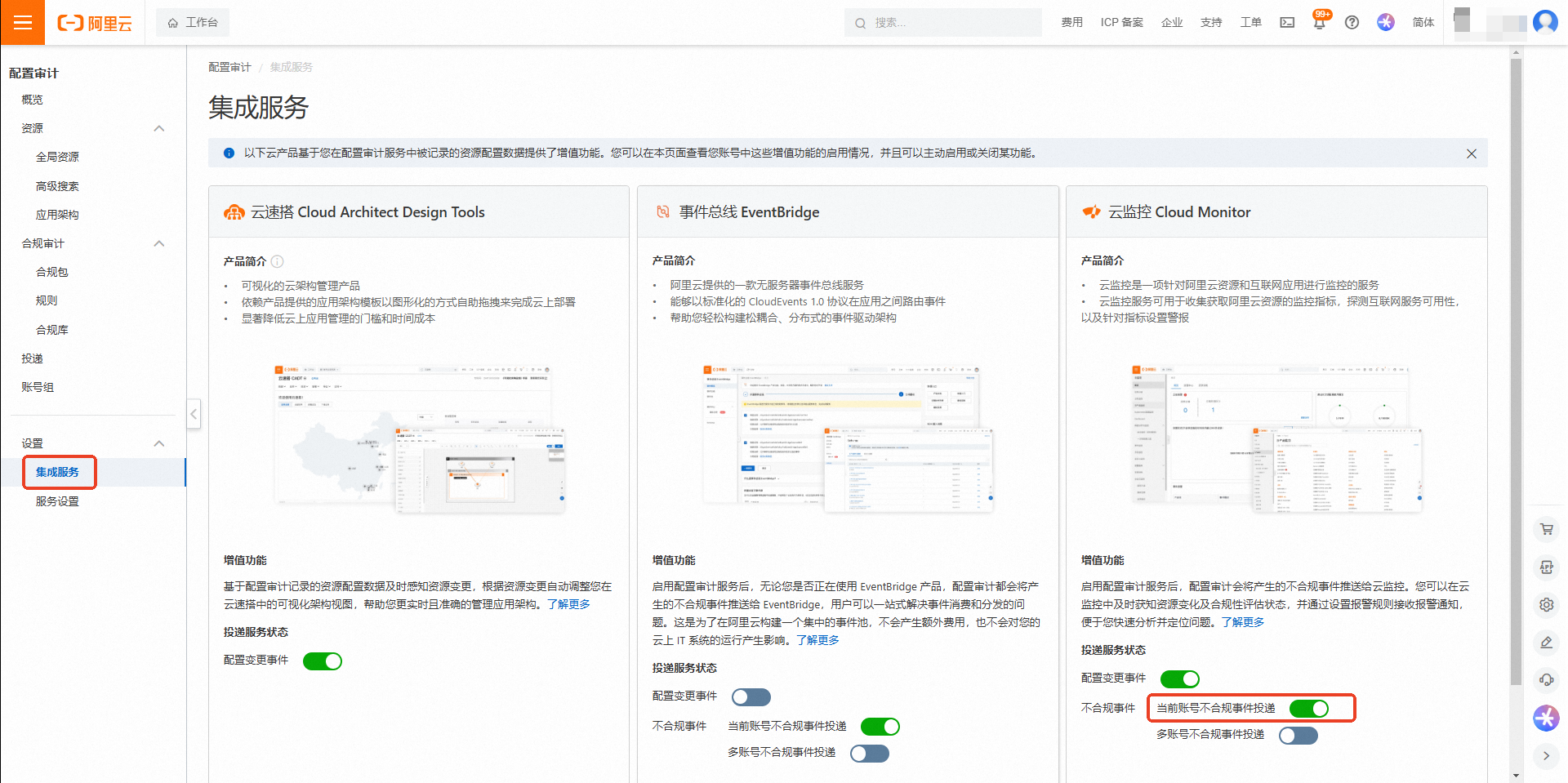
步驟二:建立規則
步驟三:設定警示
本文以設定警示連絡人的郵件為例進行介紹。
建立警示連絡人。
在左側導覽列,選擇。
在警示連絡人頁簽,單擊建立連絡人。
在設定警示連絡人面板,填寫警示連絡人的姓名和郵箱。
說明關於如何設定DingTalk、飛書、企業微信和Slack,請參見建立警示連絡人。
資訊驗證無誤後,單擊確認。
啟用警示連絡人的郵箱。
警示連絡人的郵箱預設處於等待啟用狀態。警示連絡人需要根據郵件中的啟用連結,在24小時內進行啟用,否則無法收到警示通知。啟用後,您可以在警示連絡人清單中看到目標警示連絡人的郵箱。
建立警示聯絡組。
在警示連絡人頁面,單擊警示聯絡組頁簽。
在警示聯絡組頁簽,單擊建立連絡人群組。
在建立連絡人群組面板,填寫警示聯絡組的組名,並選擇警示連絡人。
單擊確認。
建立訂閱策略。
配置審計將所有不合規事件投遞到CloudMonitor後,您可以根據所需建立系統事件訂閱策略,通過郵件接收不合規事件的警示通知。
在左側導覽列,選擇。
在訂閱策略頁簽,單擊建立訂閱策略。
在建立訂閱策略頁面,設定訂閱策略的相關參數。
基本資料:輸入訂閱策略名稱稱。
警示訂閱:訂閱類型選擇系統事件,訂閱範圍中的產品選擇配置審計、事件類型選擇通知、事件名稱選擇不合規事件、事件等級選擇通知(Info)、事件內容輸入待過濾的關鍵字或為空白,應用分組和事件資源均不設定。
說明關於配置審計支援的系統事件,請參見配置審計。
事件內容是關鍵字匹配,例如:輸入Critical,表示只匹配配置審計中風險等級為高風險的規則。您可以不設定,或設定其他任意關鍵字進行匹配。
合并降噪:使用預設值。
通知:建立通知配置時選擇步驟 2中建立的警示聯絡組,自訂通知方式使用預設值。
說明關於如何建立通知配置,請參見建立通知配置策略。
CloudMonitor自動根據警示聯絡組中警示連絡人的通知方式和自訂通知方式中通知方式對應的警示層級發送警示通知。
推送與整合:無需配置。
單擊確定。
多帳號的不合規事件投遞和警示通知
管理帳號可以開啟多帳號不合規事件投遞功能,將帳號組內成員的不合規事件投遞到CloudMonitor,繼而雲端式監控的事件警示功能觸發警示通知。
前提條件
請確保已開通資來源目錄,並搭建了多帳號的組織圖。具體操作,請參見開通阿里雲資來源目錄。
請確保已建立帳號組。具體操作,請參見建立帳號組。
步驟一:開啟多帳號不合規事件投遞
登入配置審計控制台。
在左側控制欄,選擇設定>整合服務。
開啟多帳號不合規事件投遞開關 。
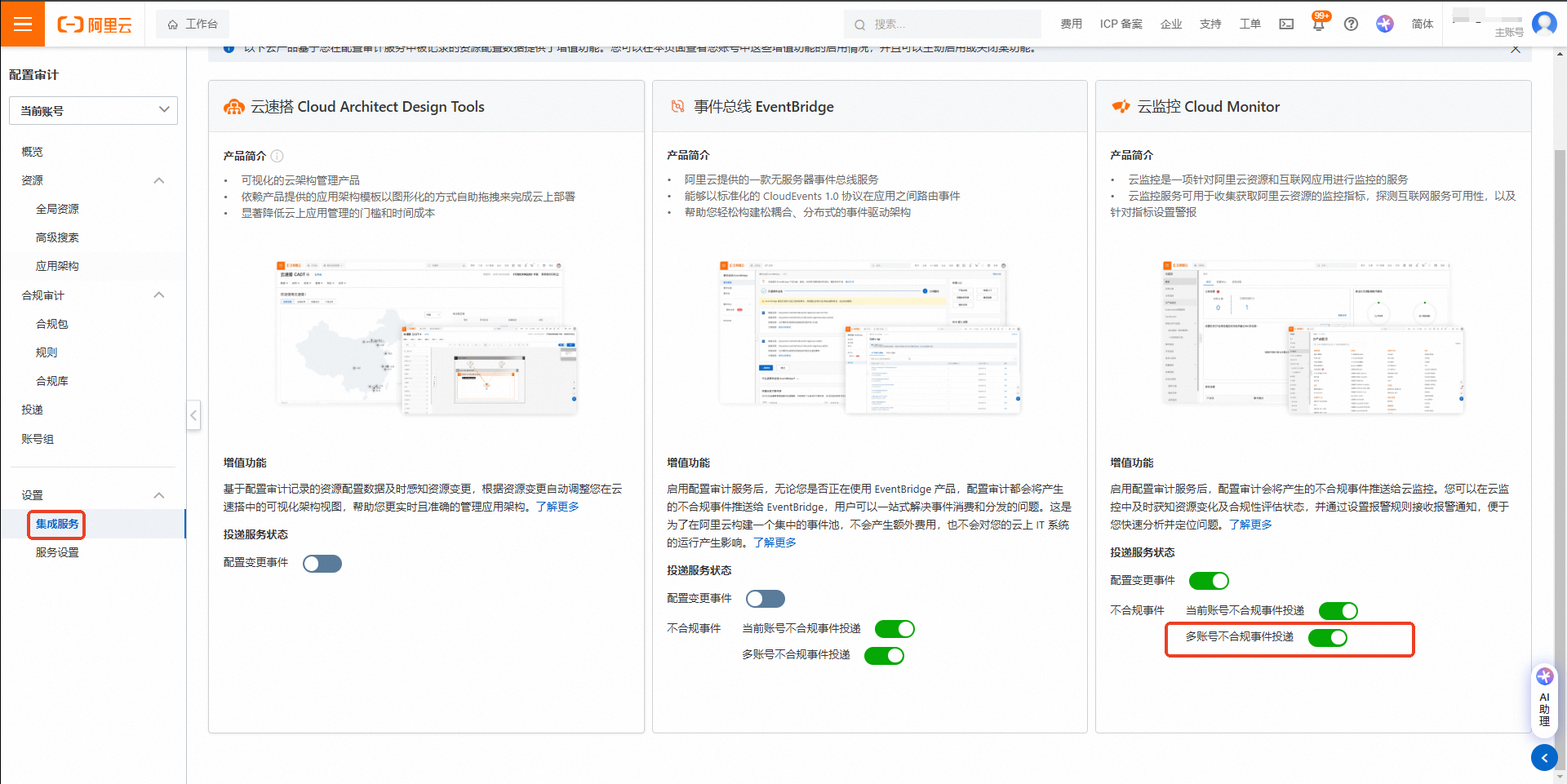
步驟二:建立規則
登入配置審計控制台。
左上方切換到指定帳號組。
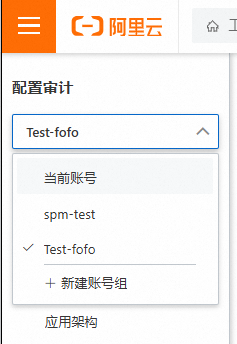
在左側導覽列,選擇。
在規則頁面,單擊建立規則。
在選擇建立方式頁面,先選擇基於模板建立,然後搜尋規則模板ECS執行個體開啟釋放保護,再單擊下一步。
在設定基本屬性頁面,規則名稱、參數、風險等級、觸發機制和備忘均保持系統預設值,單擊下一步。
在設定資源範圍頁面,資源類型保持預設值,單擊下一步。
在設定修正頁面,單擊提交。
查看不合規事件檢測結果。
在配置審計控制台查看
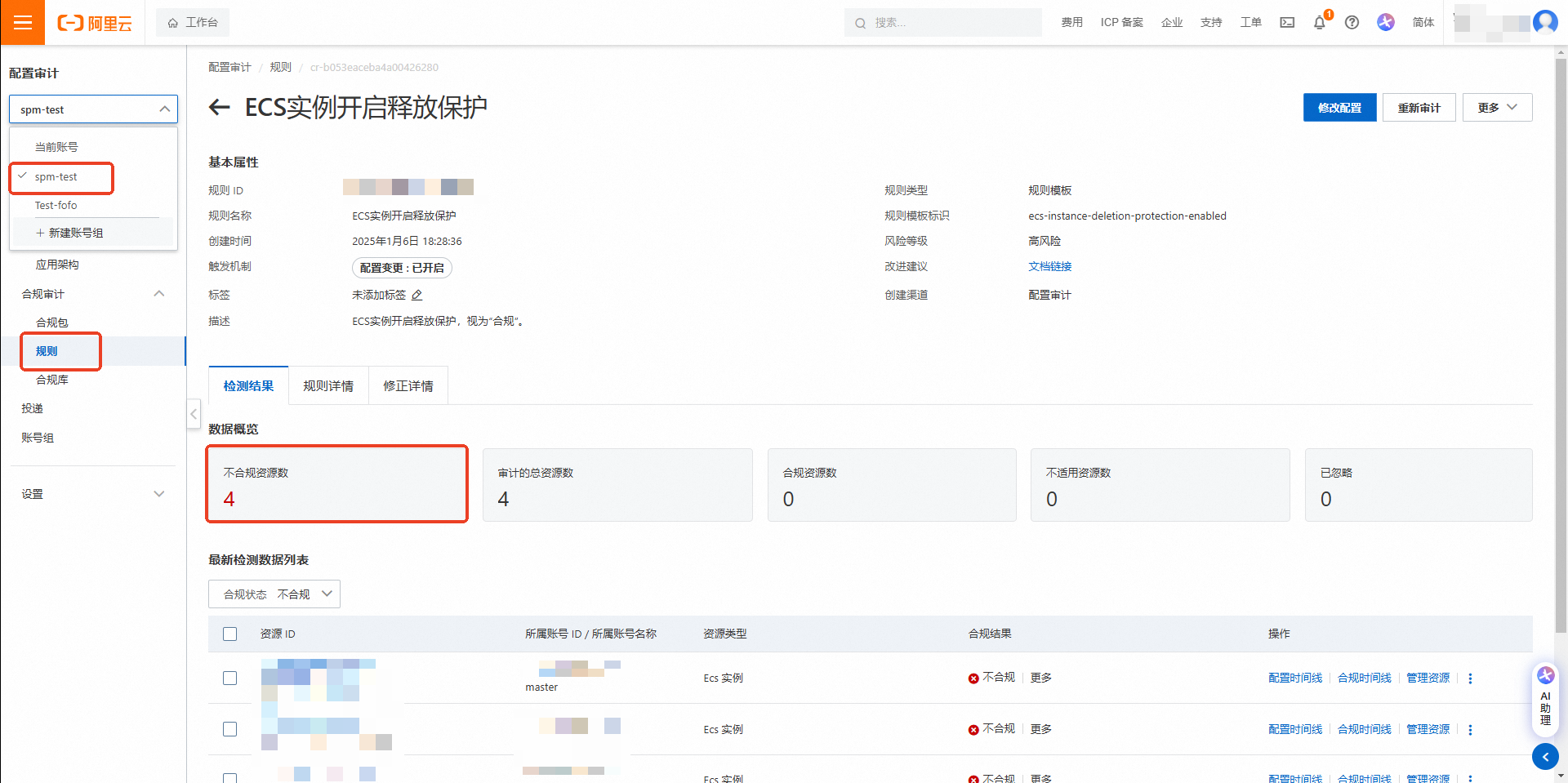
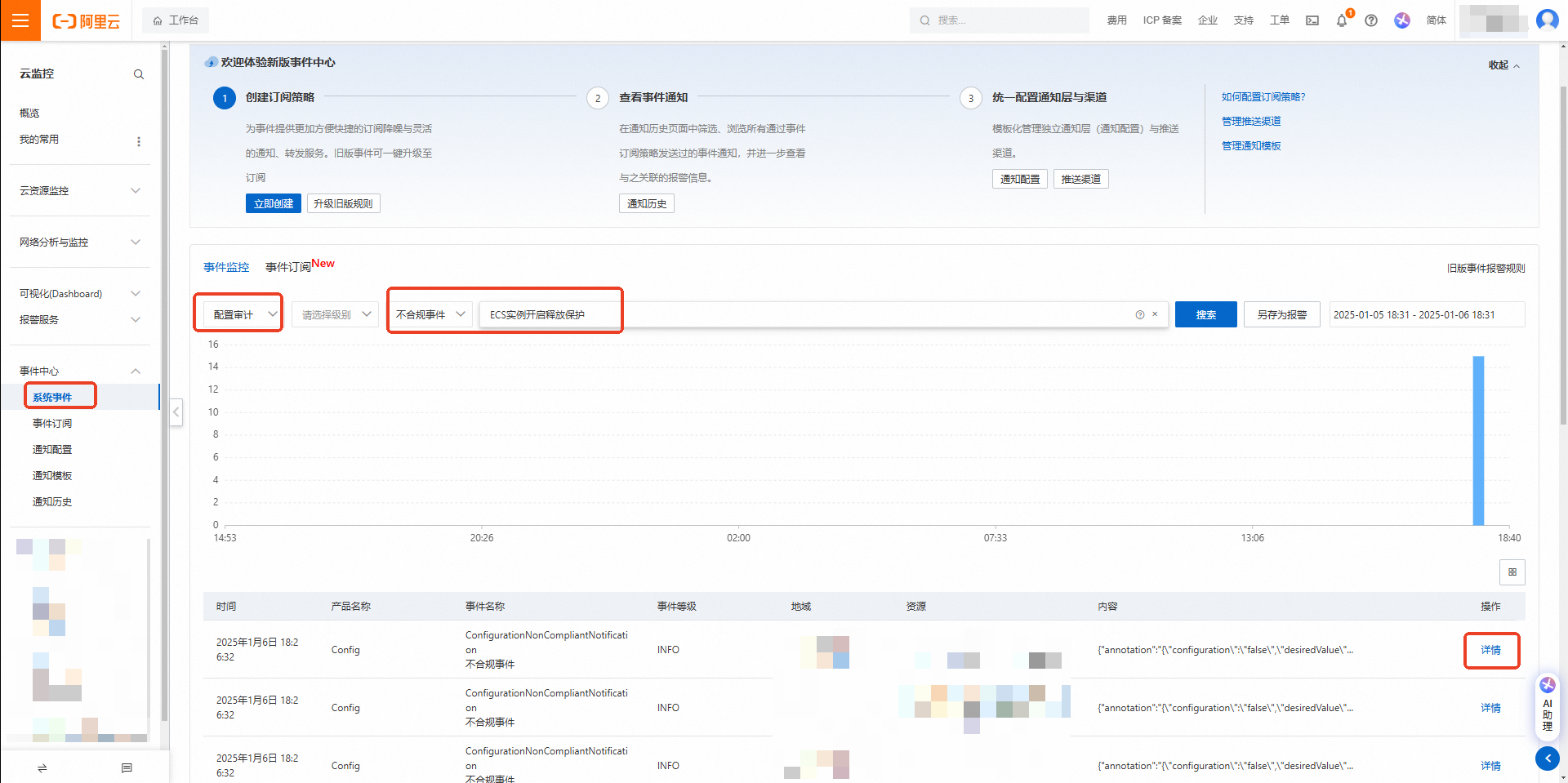
步驟三:設定警示
本文以設定警示連絡人的郵件為例進行介紹。
建立警示連絡人。
在左側導覽列,選擇。
在警示連絡人頁簽,單擊建立連絡人。
在設定警示連絡人面板,填寫警示連絡人的姓名和郵箱。
說明關於如何設定DingTalk、飛書、企業微信和Slack,請參見建立警示連絡人。
資訊驗證無誤後,單擊確認。
啟用警示連絡人的郵箱。
警示連絡人的郵箱預設處於等待啟用狀態。警示連絡人需要根據郵件中的啟用連結,在24小時內進行啟用,否則無法收到警示通知。啟用後,您可以在警示連絡人清單中看到目標警示連絡人的郵箱。
建立警示聯絡組。
在警示連絡人頁面,單擊警示聯絡組頁簽。
在警示聯絡組頁簽,單擊建立連絡人群組。
在建立連絡人群組面板,填寫警示聯絡組的組名,並選擇警示連絡人。
單擊確認。
建立訂閱策略。
配置審計將所有不合規事件投遞到CloudMonitor後,您可以根據所需建立系統事件訂閱策略,通過郵件接收不合規事件的警示通知。
在左側導覽列,選擇。
在訂閱策略頁簽,單擊建立訂閱策略。
在建立訂閱策略頁面,設定訂閱策略的相關參數。
基本資料:輸入訂閱策略名稱稱。
警示訂閱:訂閱類型選擇系統事件,訂閱範圍中的產品選擇配置審計、事件類型選擇通知、事件名稱選擇不合規事件、事件等級選擇通知(Info)、事件內容輸入待過濾的關鍵字或為空白,應用分組和事件資源均不設定。
說明關於配置審計支援的系統事件,請參見配置審計。
事件內容是關鍵字匹配,例如:輸入Critical,表示只匹配配置審計中風險等級為高風險的規則。您可以不設定,或設定其他任意關鍵字進行匹配。
合并降噪:使用預設值。
通知:建立通知配置時選擇步驟 2中建立的警示聯絡組,自訂通知方式使用預設值。
說明關於如何建立通知配置,請參見建立通知配置策略。
CloudMonitor自動根據警示聯絡組中警示連絡人的通知方式和自訂通知方式中通知方式對應的警示層級發送警示通知。
推送與整合:無需配置。
單擊確定。

